Daftar isi
KONTEN HALAMAN:
Halaman ini akan mengungkap solusi praktis untuk memulihkan dan memulihkan data Mac setelah pengaturan ulang pabrik dan panduan tambahan tentang cara mengatur ulang MacBook Pro Anda tanpa kehilangan data apa pun.
Baru-baru ini, saya menginstal ulang seluruh macOS di MacBook saya yang rusak, dan kemudian saya menemukan beberapa file, seperti foto dan dokumen, hilang setelah menginstal ulang macOS. Apakah ada cara yang dapat saya terapkan untuk memulihkan data Mac setelah melakukan reset pabrik?
Menurut sebagian besar pengguna Mac, menginstal ulang macOS , Mac OS X, atau mengatur ulang pabrik Mac selalu terjadi setelah sistem mogok, komputer melambat, atau bahkan saat pengguna Mac harus menghapus komputer Mac lama mereka yang akan dijual.
Cara Memulihkan Data Mac Setelah Reset Pabrik [3 Perbaikan]
Oleh karena itu, apakah Anda telah membuat cadangan menentukan cara yang tepat untuk memulihkan file Mac akibat pengaturan ulang pabrik. Dan kami mengumpulkan 3 cara praktis di sini untuk Anda coba:
- #1. Jalankan Perangkat Lunak Pemulihan File Mac untuk Membantu
- #2. Pulihkan dari Cadangan Time Machine dari Disk Eksternal
- #3. Pulihkan dari Cadangan iCloud
Metode pemulihan file pertama yang disajikan memiliki peluang terbesar untuk memulihkan data Mac yang hilang. Berdasarkan situasi Anda, pilih solusi yang tepat dengan tutorial untuk segera memulihkan file Anda yang hilang.
#1. Mengembalikan File Mac setelah Reset Pabrik Menggunakan Perangkat Lunak Pemulihan File Mac
| ✅Berlaku untuk: Menemukan dan mengambil kembali semua file yang hilang setelah mengatur ulang macOS tanpa pencadangan. |
Saat Anda kehilangan data setelah melakukan reset pabrik pada Mac atau menginstal ulang macOS terbaru, Anda dapat menghilangkan kekhawatiran Anda dengan menggunakan perangkat lunak pemulihan data Mac yang andal.
Di antara berbagai alat pemulihan data Mac, kami sarankan Anda mencoba EaseUS Data Recovery Wizard for Mac . Jika Anda ingin memulihkan file Mac yang dihapus secara permanen setelah menginstal ulang macOS atau Mac OS X, EaseUS Data Recovery Wizard for Mac 100% pasti akan mengembalikan data Anda.
- Mendukung pemulihan USB Mac dan perangkat penyimpanan eksternal untuk menemukan dan mengambil semua file.
- Dapat dengan mudah memulihkan Mac Anda setelah pengaturan ulang pabrik, bahkan jika Anda tidak pernah mencadangkan file Anda.
- Perangkat lunak ini dapat menyimpan data dan file yang dipulihkan ke iCloud Anda setelah klik.
Langkah-langkah untuk memulihkan file setelah reset pabrik Mac:
Langkah 1. Cari file yang hilang
Pilih lokasi disk untuk mencari file yang hilang (bisa berupa HDD/SSD internal atau perangkat penyimpanan yang dapat dilepas) di macOS Sierra, High Sierra, Mojave, Catalina, Big Sur, Monterey, Ventura, dan Sonoma terbaru. Klik tombol "Cari file yang hilang".
Catatan: Sebelum memulihkan data, sebaiknya Anda mengeklik "Disk Backup" dari bilah sisi kiri untuk membuat cadangan Mac Anda guna menghindari kehilangan data lebih lanjut. Setelah mencadangkan, perangkat lunak dapat memulihkan data dari cadangan Mac, dan komputer Anda dapat menulis data baru lagi.

Langkah 2. Telusuri hasil pemindaian
EaseUS Data Recovery Wizard untuk Mac akan segera memindai volume disk yang Anda pilih dan menampilkan hasil pemindaian.

Langkah 3. Pilih file dan pulihkan
Dalam hasil pemindaian, pilih file yang ingin ditinjau lalu klik tombol "Pulihkan" untuk mengembalikannya.

Karena kuat, aman, dan mudah digunakan, EaseUS Data Recovery Wizard for Mac direkomendasikan sebagai solusi pemulihan data Mac terbaik. Efektivitas metode ini telah dibuktikan oleh penggunanya. Jangan ragu untuk mencobanya.
❓Bisakah Anda Memulihkan File Setelah Melakukan Reset Pabrik Mac atau Menginstal Ulang macOS? Ya!
Biasanya, Anda mungkin kehilangan beberapa file di Mac setelah menginstal ulang macOS atau Mac OS X. Saat Anda menghadapi masalah kehilangan data, Anda mungkin bertanya-tanya apakah Anda dapat memulihkan file yang hilang karena menginstal ulang macOS atau Mac OS X. Jawabannya adalah YA!
Instalasi ulang macOS atau pengaturan ulang pabrik Mac hanya akan menghapus volume secara cepat. Akibatnya, direktori file akan terhapus tetapi tidak akan menulis data apa pun ke drive, sehingga data asli tidak akan tertimpa.
Fakta ini memungkinkan untuk memulihkan data Mac setelah mengatur ulang sistem operasi Mac ke setelan pabrik selama Anda mengambil tindakan cepat.
Anda harus berhenti menggunakan komputer setelah data Anda hilang jika terjadi penimpaan. Manfaatkan EaseUS Data Recovery Wizard untuk Mac . Kembalikan file Mac Anda yang hilang setelah menginstal ulang macOS/Mac OS X sendiri.
#2. Pulihkan dari Cadangan Time Machine di Disk Eksternal
| ✅Berlaku untuk: Mengambil file yang hilang karena pengaturan ulang pabrik Mac dari cadangan Time Machine pada disk eksternal. |
Metode praktis lain yang dapat Anda terapkan untuk mengembalikan file Mac yang hilang setelah melakukan pengaturan ulang pabrik adalah dengan melakukan pencadangan Time Machine . Selamat jika Anda telah membuat Time Machine di hard drive eksternal.
Anda akan sepenuhnya memulihkan file yang hilang di Mac dengan tingkat keberhasilan 100%. Mari kita lihat cara mengembalikan file Mac yang hilang setelah menginstal ulang macOS atau Mac OS X.
Mengembalikan Pengaturan Ulang Pabrik File yang Dihapus dari Cadangan Time Machine
Langkah 1. Pastikan disk eksternal cadangan Time Machine Anda terhubung ke Mac Anda dan dihidupkan.
Langkah 2. Buka Launchpad di Mac, lalu klik "Others". Temukan dan klik ikon Time Machine untuk masuk ke Time Machine.
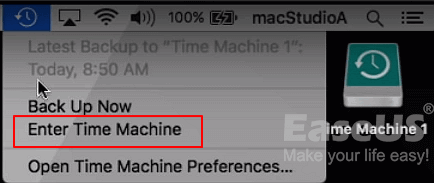
Langkah 3. Gunakan panah Atas dan Bawah untuk menggulir garis waktu dan menelusuri cadangan yang berisi file Anda yang hilang.
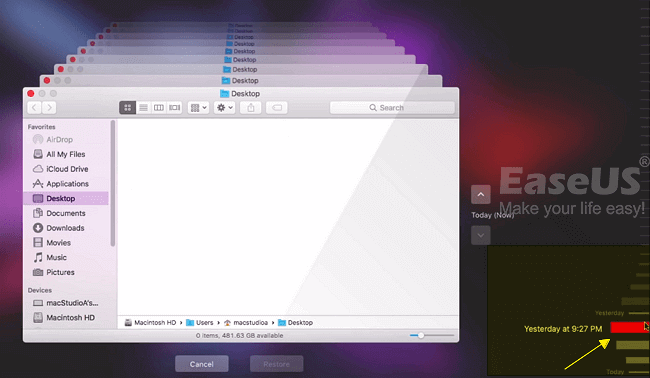
Langkah 4. Temukan file Mac yang hilang yang ingin Anda pulihkan, lalu klik "Pulihkan".
Secara otomatis akan memulihkan data yang hilang dari Time Machine di macOS Big Sur/Catalina/Mojave.

Setelah ini, Anda dapat memulai ulang komputer Mac Anda; lalu Anda dapat melihat dan menggunakan kembali file-file yang hilang karena menginstal ulang macOS/Mac OS X lagi.
#3. Memulihkan File Setelah Reset Pabrik Mac dari Cadangan iCloud
| ✅Berlaku untuk: Sinkronisasi dan pulihkan data Mac dari cadangan iCloud, gratis. |
Anda sangat beruntung jika telah menyinkronkan atau mengunggah data penting Mac ke iCloud sebelum melakukan pengaturan ulang pabrik tanpa kata sandi . Anda dapat dengan mudah memulihkan file yang hilang dari cadangan iCloud .
Langkah-langkah untuk Memulihkan File Akibat Reset Pabrik di Mac
Langkah 1. Kunjungi iCloud.com melalui peramban Mac Anda dan masuk dengan ID Apple Anda.
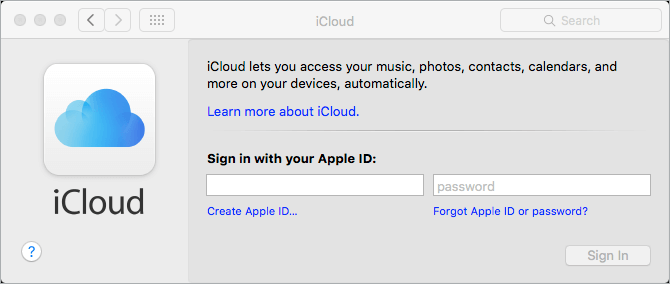
Langkah 2. Buka Pengaturan dan gulir ke bawah. Klik "Pulihkan File" di bawah Lanjutan.
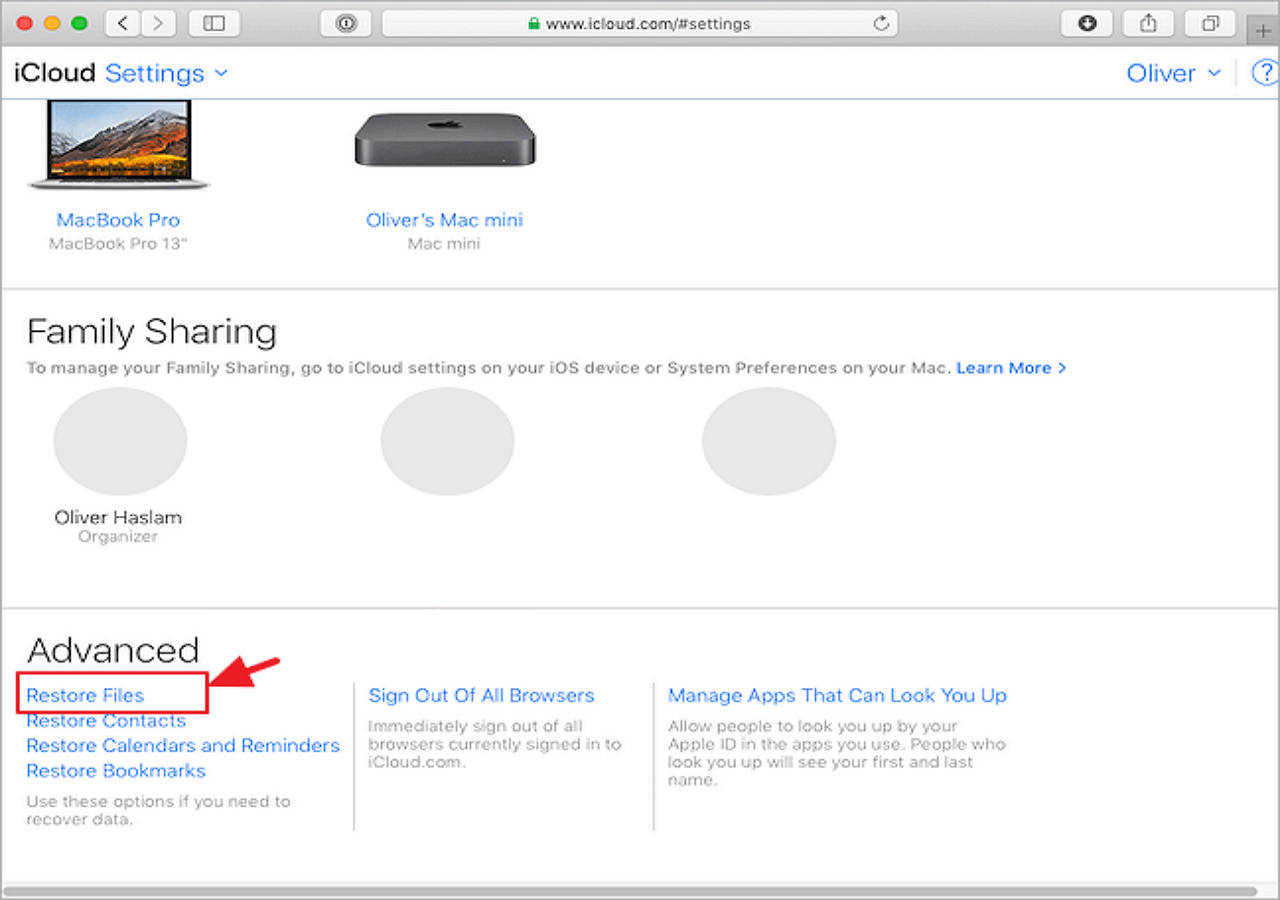
Tips: Untuk memulihkan kontak, penanda buku, kalender, dan pengingat dari iCloud, klik opsi yang sesuai di bawah Lanjutan.
Langkah 3. Periksa berkas cadangan atau klik "Pilih Semua" jika Anda benar-benar perlu memulihkan semuanya. Klik tombol Pulihkan untuk memulihkannya.
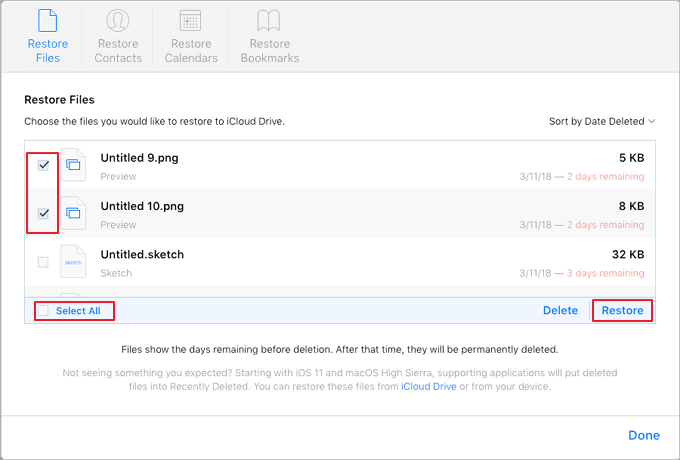
Setelah Anda selesai dengan langkah-langkah tutorial di atas, sebagian besar file Anda yang hilang karena pengaturan ulang pabrik atau instalasi ulang macOS akan muncul lagi di komputer Anda.
Kiat Bonus: Reset Pabrik Mac atau Instal Ulang Mac tanpa Kehilangan Data
Meskipun saat Anda melakukan reset pabrik pada Mac, Anda dapat memulihkan file yang hilang dengan perbaikan yang disarankan di atas. Namun, hal itu memang rumit dan memakan waktu.
Dengan mengikuti kiat-kiat di bawah ini, kami akan memandu Anda melalui proses singkat di bawah ini untuk mengatur ulang pabrik Mac Anda atau menginstal ulang macOS tanpa kehilangan data apa pun.
#1. Cadangkan Data Mac Anda ke Perangkat Eksternal Terlebih Dahulu
Sangat penting untuk mencadangkan semua data Anda terlebih dahulu. Anda dapat menggunakan Time Machine untuk menyalin file Anda ke disk eksternal atau menggunakan perangkat lunak pencadangan file Mac yang andal untuk mendapatkan bantuan.
Atau Anda bahkan dapat menyalin file secara manual ke hard drive eksternal satu per satu.
Untuk menghemat waktu dan tenaga, kami ingin merekomendasikan Anda mencoba Time Machine atau EaseUS Todo Backup untuk Mac .
- Menggunakan Mesin Waktu
- Kelebihan: ①. Gratis; ②. Mudah digunakan;
- Kekurangan: Anda perlu memilih file satu per satu untuk cadangan.
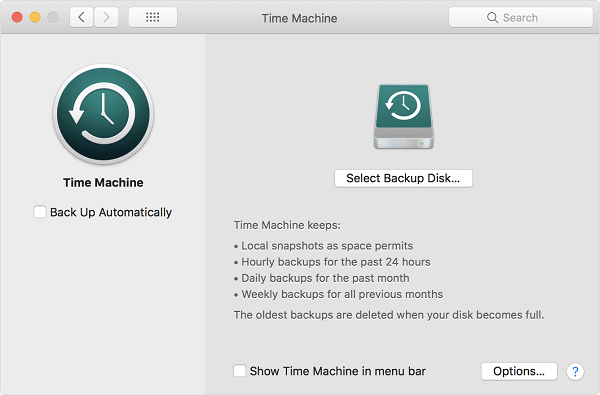
- Menggunakan EaseUS Todo Backup
- Kelebihan: ①. Mudah digunakan; ②. 3 langkah untuk mencadangkan Mac ke disk eksternal.
- Kekurangan: Tidak gratis.

#2. Siapkan Mac untuk Reset Pabrik atau Instalasi Ulang macOS
Sebelum Anda mulai menginstal ulang macOS atau Mac OS X, berikut adalah beberapa persiapan yang harus Anda lakukan terlebih dahulu:
- 1. Batalkan otorisasi iTunes
- 2. Matikan FileVault
- 3. Nonaktifkan iCloud
- 4. Keluar dari iMessage
- 5. Hapus Data Touch Bar (Baca juga: Touch Bar MacBook tidak berfungsi )
Setelah Anda menyelesaikan persiapan, Anda dapat memulai pengaturan ulang pabrik atau menginstal ulang Mac OS X atau macOS Anda dengan tip berikutnya.
#3. Cara Reset atau Factory Reset MacBook Pro, MacBook, MacBook Air, iMac/iMac Pro
Sekarang, Anda dapat mengikuti langkah-langkah di sini untuk mulai mengatur ulang Mac Anda:
Langkah 1. Nyalakan ulang Mac dalam Mode Pemulihan macOS
Nyalakan ulang Mac dan tahan tombol 'Command dan R' secara bersamaan untuk menampilkan jendela Utilitas macOS.

Langkah 2. Hapus hard drive Mac
Buka Disk Utility dan klik "Lanjutkan" > Pilih disk startup Anda (Macintosh HD) dan klik "Hapus" > Pilih "Mac OS Extended (Journaled)" dan klik "Hapus".
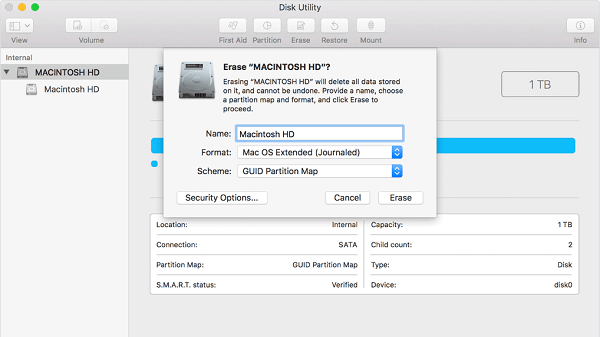
Langkah 3. Instal ulang macOS di komputer Mac Anda
Ulangi Langkah 1 untuk membuka Utilitas macOS > Klik "Instal ulang macOS" > Konfirmasikan untuk menginstal ulang macOS dan ikuti petunjuk di layar untuk menyelesaikan prosesnya.
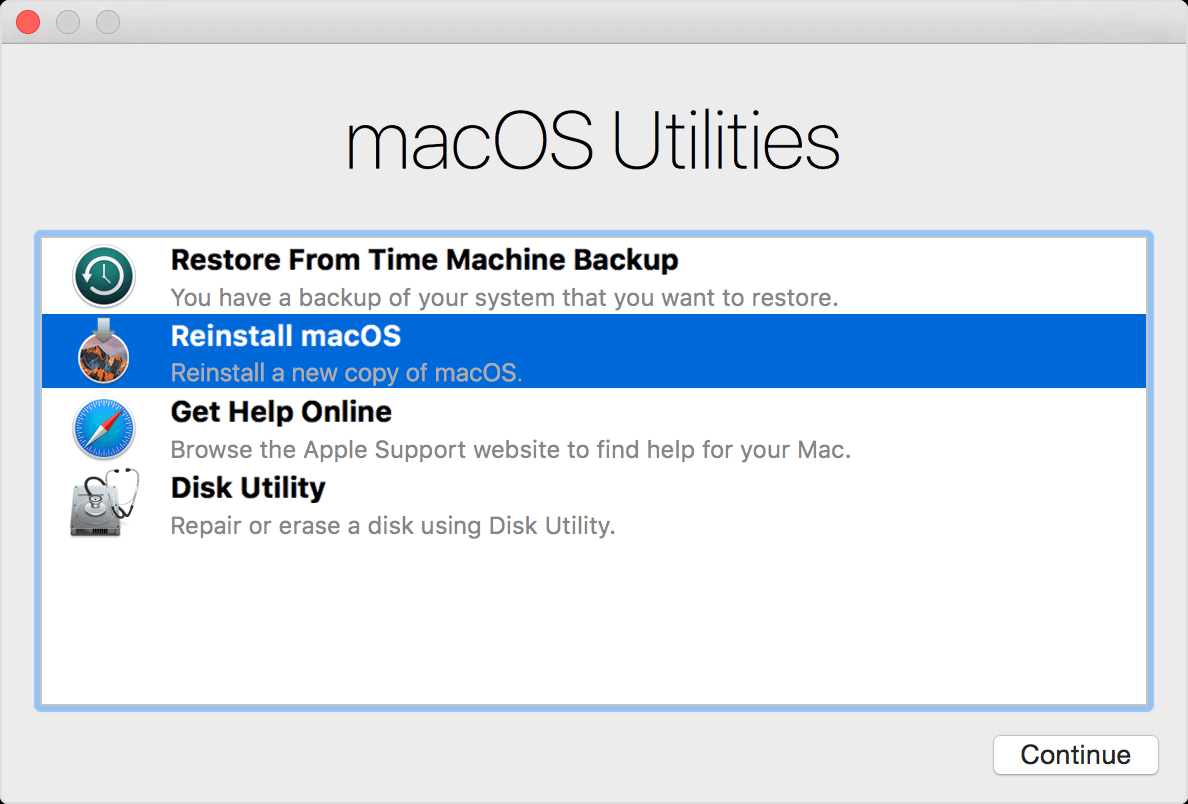
Setelah proses ini selesai, selamat. Anda telah berhasil menginstal ulang macOS dan Mac kini berfungsi seperti komputer baru.
#4. Mengembalikan File dari Backup
Untuk data yang sudah Anda backup sebelumnya, Anda bisa menggunakan Time Machine atau EaseUS Todo Backup for Mac untuk segera mengembalikannya ke Mac bersama data cadangan Anda.
Kesimpulan
Halaman ini membahas 3 solusi praktis untuk membantu memulihkan file secara efektif setelah mengatur ulang pabrik Mac atau menginstal ulang macOS/Mac OS X.
Jika Anda tidak membuat cadangan sebelum menyetel ulang Mac, gunakan EaseUS Data Recovery Wizard for Mac sebagai penyelamatan darurat. Alat ini akan memindai sepenuhnya dan segera mengembalikan file Anda yang hilang.
Jika Anda mencari tutorial lengkap untuk mereset MacBook Pro Anda, periksa dan ikuti panduan di bagian terakhir halaman ini. Untuk kiat pemulihan data lainnya, silakan lihat Pemulihan File Mac di situs kami untuk mendapatkan bantuan.
Tanya Jawab Umum - Memulihkan File Setelah Reset Pabrik Mac
Anda telah mempelajari cara memulihkan data Mac setelah melakukan pengaturan ulang pabrik. Untuk mendapatkan bantuan tambahan, baca pertanyaan dan jawaban di bawah ini.
1. Bagaimana cara memulihkan file yang terhapus di Mac?
Anda dapat memulihkan file yang terhapus di Mac dengan EaseUS Data Recovery Wizard. Berikut langkah-langkah untuk memulihkan data yang hilang dari MacBook dan iMac.
- Unduh dan jalankan EaseUS Data Recovery Wizard untuk Mac
- Pilih drive dan pilih Cari file yang hilang
- Setelah pemindaian, pilih file yang diinginkan dan pratinjau
- Kemudian, klik Pulihkan untuk mendapatkan kembali data Mac yang hilang
2. Bisakah data dipulihkan dari Mac setelah pengaturan ulang pabrik?
Ya, Anda dapat memulihkan data Mac setelah melakukan factory reset. Jika Anda memiliki cadangan Time Machine atau iCloud, Anda dapat memulihkan data Mac setelah melakukan factory reset.
3. Berapa biaya untuk memulihkan data dari Mac?
Jika data Anda kurang dari 2GB, Anda dapat memulihkan data sebesar 2GB secara gratis . Jika data Anda lebih dari 2GB, biayanya $89,95.
4. Apakah Mac memiliki pemulihan data bawaan?
Apple telah menyertakan program pencadangan dan pemulihan data bawaan yang disebut Time Machine di semua sistem operasi Mac modern. Aplikasi ini memungkinkan Anda membuat cadangan semua file secara berkala, yang nantinya dapat Anda gunakan untuk memulihkan data apa pun yang mungkin telah terhapus atau hilang secara tidak sengaja.
Artikel Terkait
-
PhotoRec untuk Mac - Ulasan Perangkat Lunak Pemulihan File [Unduhan Gratis]
![author icon]() Daisy/2024/09/10
Daisy/2024/09/10
-
Cara Memulihkan File yang Dihapus di Mac Setelah Mengosongkan Trash Bin
![author icon]() Daisy/2024/09/10
Daisy/2024/09/10
-
Unduhan Gratis Recuva untuk Mac - Pulihkan File yang Dihapus Gratis!
![author icon]() Daisy/2024/09/10
Daisy/2024/09/10
-
7 Perangkat Lunak Pemulihan Data Gratis Teratas untuk Mac [Panduan 2024]
![author icon]() Daisy/2024/09/10
Daisy/2024/09/10